Reklaam
Kas olete tüdinenud failide meilisõnumitesse lohistamisest, kui soovite midagi jagada? Võib olla parem viis. Ükskõik, kas soovite jagada ühte faili mõne teise läheduses asuva Maciga, kausta Windowsi arvutiga sama võrku või mitu gigabaiti videot sõbraga teisel pool maailma, meil on kaetud.
Siin on meie ülim juhend failide ja kaustade jagamiseks oma Maci arvutist.
AirDrop
Sobilik: Failide lokaalne jagamine teiste läheduses asuvate Maci või iOS-i seadmetega ei tööta Windowsi, Androidi või mitte-Apple'i masinatega.
AirDrop on Apple'i kohalik failiedastusutiliit ja nagu paljud teised Apple'i tehnoloogiad, töötab see ainult teiste Apple'i seadmetega. Saate faile, veebilehti, kontakte ja nii edasi edastada erinevate Maci arvutite ning iOS-i kasutavate iPhone'ide ja iPadide vahel.
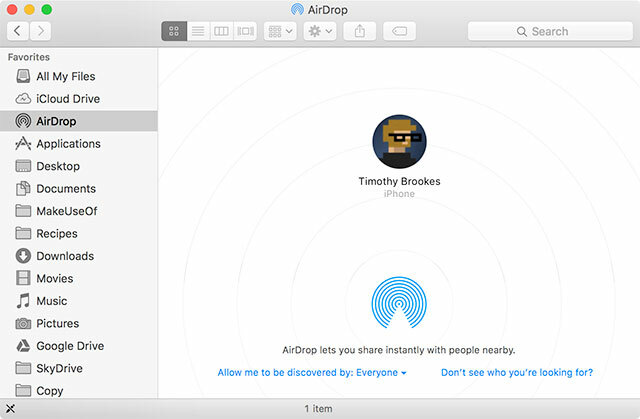
AirDropi kasutamiseks peate lubama mõlemas seadmes Wi-Fi ja Bluetoothi, kuid kõik osapooled ei pea sama võrku jagama. Tundub, et Apple ei ole AirDropi kaudu tehtavatele ülekannetele failisuuruse piirangut kehtestanud, kuid kuna tehnoloogia on juhtmevaba, pidage meeles, et suurte ülekannete sooritamine võib aega võtta. Samuti on AirDropi abil võimalik saata mitu faili.
AirDropi leiate valikuna jaotisest Jaga menüüst nii Maci arvutites kui ka Apple'i mobiilseadmetes. Macis saate klõpsata AirDrop Finderi külgribal, et kuvada ühilduvate läheduses olevate seadmete loend. Siin saate määrata ka oma privaatsusseaded (leiate iOS-i juhtimiskeskuse kuvamiseks pühkides üles).

Macis saate failil paremklõpsata (või valida mitu), seejärel liikuda edasi Jaga > AirDrop ja valige sihtseade. iOS-i seadmes peate esmalt tegema valiku (nt rakenduses Photos mitu pilti), seejärel vajutama nuppu Jaga. Pidage meeles, et AirDrop on kurikuulsalt temperamentne — oleme koostas AirDropi tõrkeotsingu juhendi AirDrop ei tööta? Failiedastusprobleemide tõrkeotsingKas teil on AirDropiga probleeme? Saame teid juhendada kõigi saadaolevate valikute kaudu. Loe rohkem just sel põhjusel.
Pilvesalvestusteenused
Sobilik: Väikesed ja keskmised failid, koostöö, jagamine Windowsi ja mitte-Apple operatsioonisüsteemidega.
Pilvesalvestusteenused pakuvad rikkalikke tasuta valikuid, mis nõuavad tavaliselt tasumist ainult siis, kui kavatsete ületada pakutava tasuta salvestusruumi. Selle tulemusena sobivad need suurepäraselt failide kiireks jagamiseks ja õige tarkvara installimisega integreeruvad need sujuvalt teie töövoogu.

Võiks mõelda iCloud on ideaalne lahendus Macis, kuid iCloud sobib tõesti ainult andmete jagamiseks teie enda seadmetega. Tegelikkuses on iCloudis vähe tõelisi jagamisvõimalusi võrreldes muude võrgusalvestusvõimalustega. Kaks peamist erandit on jagatud fotovoogudes Fotod rakendust ja jagatud iWorki dokumente Leheküljed, Lehed ja Põhiettekanne — mõlemad nõuavad, et kasutajal oleks Apple ID ja asjakohane seade.
Kui soovite jagada faile pilves teiste kasutajatega, on parem seda kasutada Google Drive või Dropbox. On ka teisi lahendusi (Kast ja OneDrive nimetada vaid kaks), mis võivad samuti selle töö ära teha. Need teenused hõlmavad Maci algkliente, mis integreerivad pilvesalvestuse teie Maciga. Näiteks faili jagamiseks kellegagi kaudu Google Drive:
- Laadige alla Google Drive'i rakendus Macile, käivitage see ja logige sisse.
- Avatud Leidja ja klõpsake Google Drive (teise võimalusena klõpsake menüüribal Google Drive'i ikooni ja klõpsake kausta avamiseks nuppu).
- Lohistage fail Google Drive'i – saate soovi korral luua kaustu ja korraldada asju.
- Paremklõpsake faili ja klõpsake nuppu Jagage Google Drive'i abil.
- Klõpsake Hangi jagatav link või lisage nende kasutajate e-posti aadressid, kellele soovite failile juurde pääseda, ja määrake jagamiseelistused.
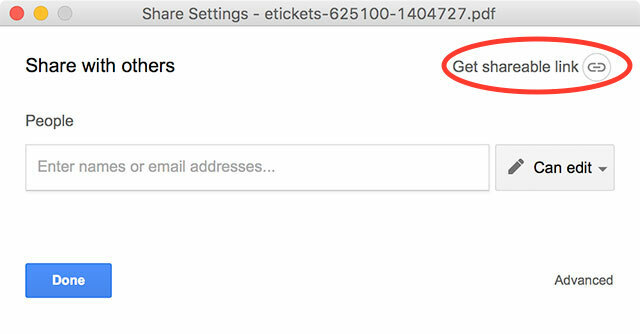
Saate faile jagada ka brauseri abil, minnes aadressile drive.google.com ja lohistage fail brauseriaknasse. Kui see tundub raske tööna, on veel mõned rakendused, mis võivad sellel lehel allpool mainitud protsessi lihtsustada.
Kohaliku võrgu ühiskasutus
Kui eelistate jagada kohapeal sama võrgu arvutitega, saate hõlpsalt seadistada jagatud kausta ja hallata, millised kasutajad saavad sellele juurde pääseda. Kui soovite faili jagada, saate selle kausta pukseerida. See töötab ainult teiega samas võrgus olevate kasutajate puhul, olenemata sellest, kas nad kasutavad WiFi-t või juhtmega Etherneti ühendus, kuid failide suurusele pole mingeid piiranguid peale kasutaja kannatuse, oodates ülekandmist täielik.

Saate määrata jagatud kaustad all Süsteemi eelistused > Jagamine, kasutajate lisamine ja all Valikud lubage SMB jagamine Windowsi masinate jaoks. Lugege kindlasti meie täielik juhend failide jagamiseks Windowsi ja Maci arvutite vahel Jagage faile hõlpsalt operatsioonisüsteemide Windows 7, 8 ja Mac OS X vahelPlatvormideülene failijagamine kõlab keeruliselt, kuid see ei pea olema. Siit saate teada, kuidas panna arvuti ja Mac omavahel faile jagama. Loe rohkem , ja AirDropi alternatiivid Windowsi kasutajatega jagamiseks Kuidas jagada faile Windowsi ja Maci vahel ilma AirDropitaAirDrop töötab ainult Apple'i seadmete jaoks. Siin tutvustame sama lihtsaid lahendusi, mis on tasuta, ei vaja kaablit ega muud riistvara ning suudavad traadita ühenduse kaudu suuri faile Windowsi ja Maci vahel üle kanda. Loe rohkem .
BitTorrent ja BT sünkroonimine
Sobilik: Mis tahes suurusega failide (isegi suurte) jagamine privaatselt või avalikult.
BitTorrent on üks tõhusamaid viise failide jagamiseks, olenemata sellest, kas soovite seda teha avalikult või privaatselt. Seda on lihtne kasutada, kui teate, kuidas seda teha – kõigepealt peate alla laadima BitTorrenti kliendi, seejärel looge .torrent-fail määrates jagatava faili või kausta ja lisades jälgija, siis saadate väikese faili sõbrale või laadite selle üles võrk. Need failid toimivad teeviitadena, suunates kasutajad failile, mis seejärel otse teie seadmest alla laaditakse.
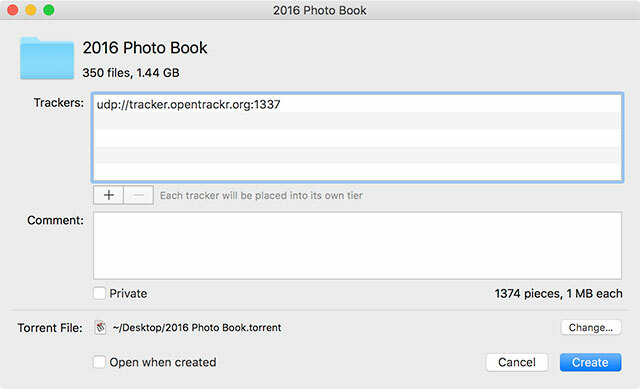
Selle tulemusena piirab BitTorrenti teie Interneti-ühendus, vähemalt seni, kuni teised kasutajad on faili alla laadinud ja ka seda üles laadima hakanud. Kui kavatsete faile Macist avalikult jagada, soovitame kasutada Edasikandumine BitTorrenti klient ja järgmised meie lihtne juhend torrentide loomiseks Kuidas luua torrent-faile ja jagada neid edastuse abil Loe rohkem .
Kui teil on vaja oma faili jagada vaid mõne valitud kasutajaga (või suure hulga kasutajatega, kuid te ei soovi faili avalikult kättesaadavaks teha), on parem kasutada BTSynci. See tarkvara liidab BitTorrenti tehnoloogia ja pilvesalvestuse üheks lahenduseks – esmalt laadite alla kliendi, seejärel määrate jagatud kausta ja kasutajad, kellele soovite kausta juurde pääseda (ka nemad vajavad klienti), ja lõpuks lisate failid kausta, et need kättesaadavaks teha.
See on ideaalne seadistuse ja unusta jagamislahendus neile, kes peavad regulaarselt jagama – me kasutame seda siin MakeUseOfis meedia jagamiseks autorite ja toimetajate vahel, videoülevaateid, kujundustöid ja muud. Lugege lisateavet BTSynci ja selle kohta, mis selle suurepäraseks teeb Pirate Darlingist Dropboxi alternatiivini: BitTorrenti sünkroonimine võimaldab teil hoida faile sünkroonituna kõigis masinatesPilvepõhiseid failide sünkroonimisteenuseid on lihtne kasutada ja need töötavad hästi, kuid teie privaatsus võib, kuid ei pruugi olla teie esimene prioriteet. Rääkimata sellest, et nende teenustega on alati kaasas salvestusruum... Loe rohkem .
Muud hostimisteenused
Sobilik: Erineva suurusega failid, mis lihtsustavad jagamisprotsessi.
Pilveteenused on suurepärased tänu nende võimele andmeid varundada, arvutiga integreerida ja kuvada nagu iga teine tavakaust teie Macis; kuid neid piiravad sageli piiravad salvestusnõuded ja registreerimisprotsessid. Järgmised teenused teevad asju veidi teisiti.
Jumpshare (tasuta või 9,99 $ kuus)
Jumpshare on tasuta failijagamisteenus, mis kasutab kõigi raskete tööde tegemiseks Maci algrakendust. Kui see on installitud, saate faili haarata, lohistada see Maci menüüriba Jumpshare'i ikoonile ja alustada üleslaadimist. Seejärel saate URL-i, mida saate kopeerida ja kellegagi jagada – olenemata sellest, kas neil on Jumpshare'i konto või mitte.
Kui see kõlab liiga hästi, et tõsi olla, on tasuta kasutajatele piiratud 5 GB ribalaiuse edastus kuus. Nii et kui jagate 1 GB faili, saab selle alla laadida ainult viis korda, enne kui see enam ei tööta. Kasutajad saavad 1 TB salvestusruumi ja piiramatu ribalaiuse eest uuendada 9,99 dollari eest kuus.
Mega (Tasuta või tellitav)
Maailma kõrgeima asetusega Uus-Meremaa domeen Mega on turvaline failimajutusteenus koos atraktiivse tasuta valikuga. Registreerumisel saate 50 GB krüptitud salvestusruumi ja umbes 10 GB ribalaiust kuus (kuigi seda pole veebisaidil praegu mainitud). Täiendamisel saate seda laiendada 200 GB-ni 1 TB igakuise ribalaiusega 4,99 € kuus.
Teenus on ideaalne, kui teil on vaja majutada keskmist või suurt faili ja teha see standardse URL-i kaudu teistele kasutajatele allalaadimiseks kättesaadavaks. Üles- ja allalaadimist saab teha brauseri või brauseri kaudu Mega Sync Client veelgi kiiremaks jagamiseks. Mega pole ainus omataoline näide, seega vaadake mõnda neist muud veebis saadaolevad küberlukustajad 10 suurimat failijagamissaiti praegu võrgusGoogle'i otsingumootori edetabeli järgi on ainult 2 10 enimkülastatud failijagamisveebisaiti seotud BitTorrentiga. See ei tähenda, et torrentid poleks endiselt populaarsed, kuid viis aastat tagasi... Loe rohkem .
Uskumatult lihtne failijagamislahendus, nFiles pakub e-posti teel väikeste failide kiiret salvestusruumi. Avage lihtsalt oma meiliklient ja saatke fail aadressile [email protected] ja teile saadetakse URL, mida saate teiste kasutajatega jagada. Kehtib faililimiit 15 MB faili kohta või võite minna aadressile veebisait ja laadige üles kuni 2 MB faile ilma e-posti aadressi esitamata.
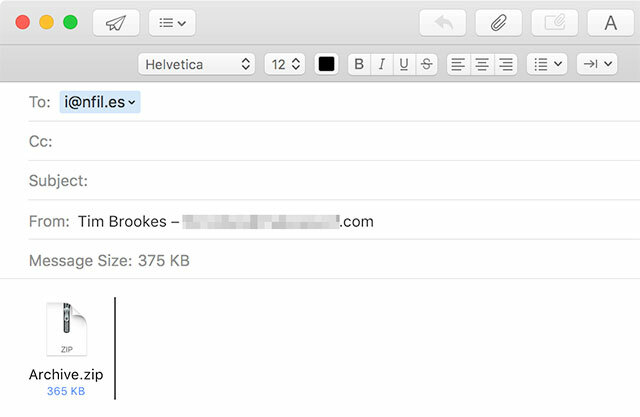
Veebisaidil on võimalik kasutada ka oma e-posti aadressi varasemate üleslaaditud failide toomiseks. See võib olla piiratud, kuid see on kiire ja tasuta viis edastatava URL-i hankimiseks.
Kasutage oma serverit
Sobilik: Veebiruumi kasutamine, mille eest olete juba maksnud või millele teil on juurdepääs.
Dropzone ei ole teenus ega platvorm, vaid rakendus, mis muudab failide üleslaadimise erinevatesse teenustesse lihtsamaks kui kunagi varem. Selle eeliste kasutamiseks ei pea teil olema oma serverit, kuna see töötab ka Google Drive'iga, kuid Dropzone on tõesti kasulik, kui see on seotud Interneti-salvestusruum nagu Amazon S3 4 suurepärast kasutusvõimalust Amazoni S3 veebiteenusteleVaatamata sellele, et Amazon on kõige tuntum oma jaemüügiteenuste poolest, pakuvad nad tegelikult hulgaliselt veebiteenuseid arendajatele ja kodukasutajatele, kes kasutavad ära Amazoni kogemusi ja mastaapsust tohutul hulgal of... Loe rohkem või FTP-ühendust. See töötab ka Imguriga ekraanipiltide jagamiseks, YouTube'iga videote jaoks, Flickriga fotode jaoks ja muude suhtlusvõrgustikega, et sõna kiiresti levitada.
Nagu nimigi viitab, kasutab Dropzone failide kiireks üleslaadimiseks pukseerimisliidest. Kui olete oma erinevad kontod ühendanud, lohistage fail Maci menüüribal Dropzone'i ja vabastage see teenusest, mida soovite kasutada. Rakendust saate kasutada ka mittejagamiseks, näiteks failide kopeerimiseks või teisaldamiseks, rakenduste installimiseks, URL-ide lühendamiseks ja mitme faili arhiivi loomiseks.
Avatud lähtekoodiga projekt FileShuttle on sisuliselt vähem funktsioonirikas Dropzone'i versioon. See töötab ainult FTP- või SFTP-serveriga, kuid pärast seadistamist võimaldab see ekraanipilte automaatselt salvestada oma serverisse või pukseerige failid FileShuttle'i menüüriba ikoonile, et saada URL, mida saate kellega iganes jagada tahan.
Kui kavatsete kasutada oma salvestusruumi, pidage meeles ribalaiuse kulusid, kui teie faili edastatakse veebis ja paljud inimesed selle alla laadivad (eriti kui see on suur fail).
Viimase abinõuna…
Kuigi see juhend on loodud selleks, et eemaldada sõltuvus meilidest ja füüsilisest salvestusruumist, on mõnikord lihtsaim viis jagamiseks fail on kas saata see kellelegi otse või panna see eemaldatavale USB-draivile ja kanda see füüsiliselt teisele arvuti. Enamikul juhtudel võimaldab ühe ülaltoodud näidete kasutamine teisaldada rohkem andmeid, vähemate klikkide ja vähema vaevaga.
Kas olete valmis loobuma meilimanustest ja mälupulkadest? Lisage allolevatesse kommentaaridesse oma lemmikjagamisteenused.
Tim on vabakutseline kirjanik, kes elab Austraalias Melbourne'is. Saate teda Twitteris jälgida.


